今天受一个朋友的邀请,帮他安装VideoStudio Pro X6软件,点击:Setup安装时,出现下图窗口的错误提示:无法启动此程序,因为计算机中丢失SetupXML.dll。尝试重新安装该程序以解决此问题。如何解决Windows7系统安装软件时提示丢失SetupXML.dll文件无法安装的问题呢?

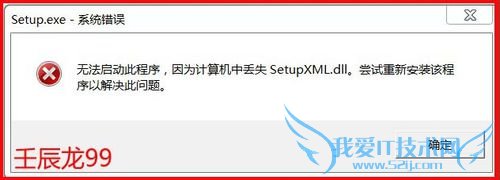
前期准备工作(包括相关工具或所使用的原料等)
硬件:电脑操作系统:Windows7详细的操作方法或具体步骤
Windows7安装软件时提示丢失SetupXML.dll文件的解决方法
在Windows系统中安装软件运行时,一般都是从软件的安装目录中调用所需的模块(.dll)文件,如没有所需模块(.dll)文件,再到 Windows\System 32 文件夹中调用。如果 Windows\System 32 文件夹中也没有模块(.dll)文件,就会出现提示丢失SetupXML.dll文件的错误信息。
一般来说,只要软件能与 Windows 7系统兼容,这些模块(.dll)文件都可以在 系统文件夹中找到。我们从系统文件夹中把指定的模块文件复制出来,粘贴到Windows\System 32 文件夹就可以了。
步骤:
开始 - 运行(输入CMD)确定或者回车,打开管理员命令窗口;
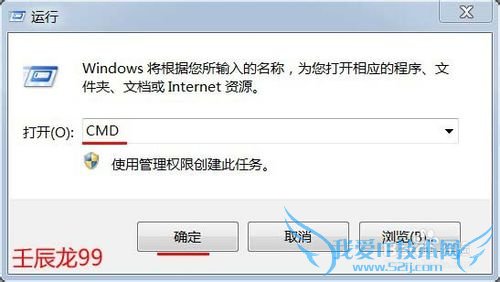
在打开的管理员命令窗口,我们输入:cd\,回车;

我们再继续输入:dir SetupXML.dll /s,回车;

此时,管理员命令窗口中会出现SetupXML.dll文件在系统C盘中的文件目录,我们可以看到SetupXML.dll文件在系统C盘中的文件目录为:C:\Windows\Syswow 64;

我们打开C盘,找到Windows,并左键点击:Windows;

在Windows窗口中找到:Syswow 64的文件夹并左键点击Syswow 64的文件夹;

在Syswow 64的文件夹中找到:SetupXML.dll,并右键点击SetupXML.dll - 复制;
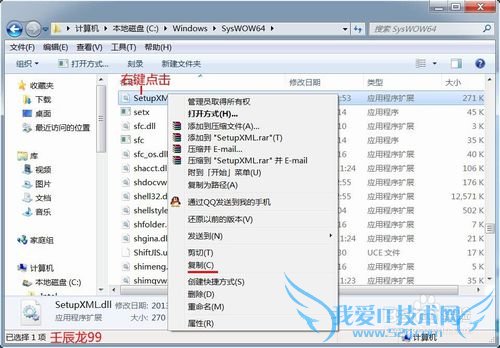
我们再打开Windows窗口,找到:system 32文件夹,并左键点击:system 32文件夹;
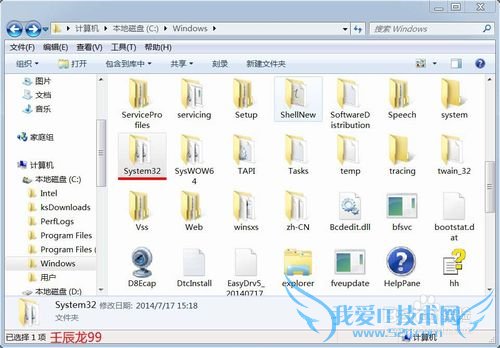
在打开的system 32文件夹窗口,我们右键点击空白处 - 粘贴,退出;
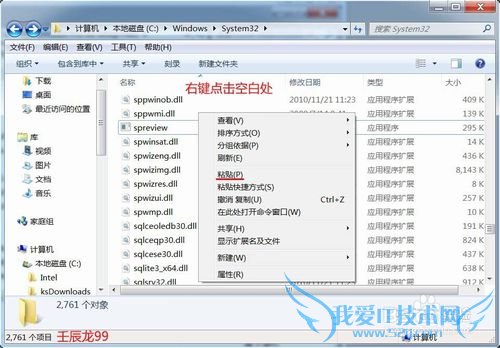
我们再打开VideoStudio Pro X6软件的窗口,把SetupXML.dll文件也复制进去;
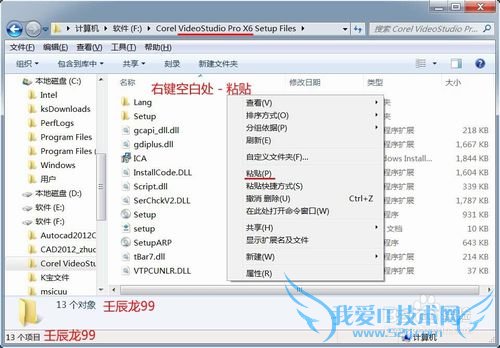
在做好了上述准备工作以后,现在我们就可以顺利地安装VideoStudio Pro X6软件了。
如果我们的系统文件中没有SetupXML.dll文件,可以在网上下载后,再按照上述方法把SetupXML.dll文件复制到system 32文件夹中,也可以把SetupXML.dll文件再复制到VideoStudio Pro X6软件中。
注意事项
如果有用,请点【赞】 如果需要,请点【收藏】 如要交流,请点【关注】 谢谢【评论】经验内容仅供参考,如果您需解决具体问题(尤其法律、医学等领域),建议您详细咨询相关领域专业人士。作者声明:本文系本人依照真实经历原创,未经许可,谢绝转载。- 如何在windows8/8.1下安装windows7双系统-Win7-w
- Windows7台式机关闭睡眠模式-Win7-windows7使用教
- 怎样利用windows7的PSR功能轻松寻求帮助-Win7-win
- win7网络连接不上怎么处理-Win7-windows7使用教程
- 微软Windows7系统最受欢迎的三大改进-Win7-window
- windows7开机密码怎么设置以及修改-Win7-windows7
- 如何解决windows7系统剪切文件时造成的未响应-Win
- 如何使用Windows7自带的屏幕文字和颜色校准功能-W
- 如何设置windows7防火墙来保护电脑系统的安全-Win
- 教你用Windows7 “BitLocker”加密磁盘-Win7-wind
- 评论列表(网友评论仅供网友表达个人看法,并不表明本站同意其观点或证实其描述)
-
